Phương pháp gỡ bỏ khóa kích hoạt tốt nhất để mở khóa iPhone
Bạn có háo hức mua một chiếc iPhone đã qua sử dụng, nhưng lại bị khóa kích hoạt ngay khi vừa khởi động, thậm chí không thể hoàn tất Cài đặt cơ bản? Nếu không có ID Apple và mật khẩu của chủ sở hữu trước, chiếc điện thoại trông giống như một món đồ trang trí đắt tiền? Đừng hoảng sợ, thực tế là bạn cần phải thành thạo cách xóa khóa kích hoạt mà không cần chủ sở hữu trước để mở khóa thiết bị hoàn toàn, hãy để nó trở lại sử dụng hàng ngày. Bài viết này sẽ tiết lộ cách an toàn và hiệu quả nhất để thoát khỏi rắc rối một cách dễ dàng!
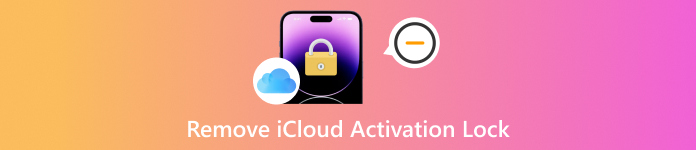
Trong bài viết này:
Khóa kích hoạt là gì và tại sao iPhone iPad bị kẹt trong đó
Khóa kích hoạt là tính năng bảo mật do Apple thiết kế để bảo vệ thiết bị và dữ liệu cá nhân. Khi Find My iPhone (hoặc Find My iPad) được bật, khóa kích hoạt sẽ tự động bật, ngăn không cho người dùng trái phép truy cập vào thiết bị. Sau khi thiết bị được kích hoạt và khóa, chỉ có thể mở khóa bằng cách nhập ID Apple và mật khẩu ban đầu.
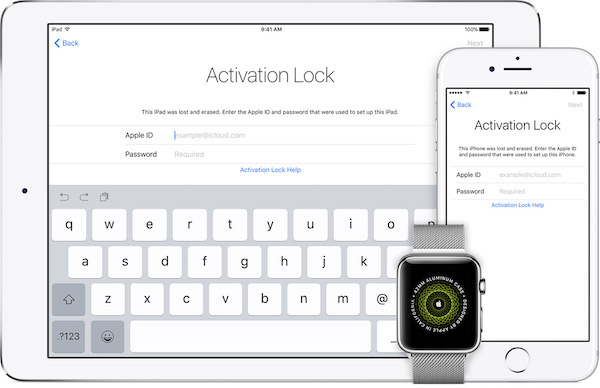
Tài khoản không được hủy liên kết khi mua thiết bị đã qua sử dụng
Nếu bạn mua iPhone hoặc iPad đã qua sử dụng và chủ sở hữu trước không hủy liên kết tài khoản iCloud của họ trước khi bàn giao thiết bị, thiết bị sẽ được liên kết với ID Apple của họ, khiến việc gỡ bỏ khóa kích hoạt trở nên bất khả thi.
Quên Apple ID hoặc mật khẩu của bạn
Trong một số trường hợp, người dùng có thể quên thông tin đăng nhập hoặc mật khẩu Apple ID và không thể hoàn tất quy trình kích hoạt. Điều này khiến thiết bị bị kẹt trong trạng thái khóa kích hoạt và không sử dụng được.
Thiết bị bị mất hoặc bị đánh cắp
Nếu thiết bị bị mất hoặc bị đánh cắp, chức năng khóa kích hoạt sẽ ngăn người khác truy cập vào thiết bị, bảo vệ quyền riêng tư và dữ liệu cá nhân. Lúc này, thiết bị bị khóa và chỉ có thể mở khóa bằng ID Apple và mật khẩu hợp lệ.
Thiết bị đã bị khóa từ xa
Trong một số trường hợp, chủ sở hữu ID Apple có thể sử dụng tính năng Tìm iPhone của tôi để khóa thiết bị từ xa, khiến thiết bị rơi vào trạng thái khóa kích hoạt, ngay cả khi thiết bị không bị mất.
Nếu bạn đang gặp phải những vấn đề này, đừng lo lắng - có một số cách hiệu quả để xóa khóa kích hoạt iPad hoặc khóa kích hoạt iCloud, ngay cả khi không có sự trợ giúp của chủ sở hữu trước. Tiếp theo, chúng tôi sẽ khám phá các giải pháp tốt nhất, bao gồm cách xóa khóa kích hoạt mà không cần chủ sở hữu trước.
Phương pháp 1. Xóa Khóa kích hoạt mà không có Chủ sở hữu trước
Nói chung, vì thiết bị vẫn bị ràng buộc với Apple ID của chủ sở hữu trước, nên phương pháp tiêu chuẩn không thể bỏ qua giao diện kích hoạt, dẫn đến việc sử dụng thiết bị thường xuyên. Nếu bạn không thể liên lạc với chủ sở hữu trước và không biết thông tin Apple ID của họ, đừng lo lắng - một công cụ gỡ khóa kích hoạt chuyên nghiệp có thể giúp bạn bỏ qua các hạn chế và khôi phục tính khả dụng của thiết bị. Trong số nhiều công cụ mở khóa, imyPass iPassBye nổi bật với tỷ lệ thành công cao và dễ vận hành. Ứng dụng này gỡ bỏ khóa kích hoạt iCloud một cách an toàn, giúp bạn dễ dàng mở khóa iPhone hoặc iPad mà không cần bất kỳ kinh nghiệm kỹ thuật nào.

4.000.000+ lượt tải xuống
Gỡ khóa kích hoạt iCloud mà không cần ID Apple và mật khẩu để mở khóa thiết bị và khôi phục quyền truy cập.
Tốc độ mở khóa nhanh để hoàn tất việc gỡ khóa kích hoạt iPhone mà không cần phải chờ đợi lâu.
Không cần phải sửa đổi hệ thống để tránh rủi ro bảo mật do bẻ khóa gây ra.
Hỗ trợ nhiều phiên bản iOS và tương thích với iPhone, iPad và các thiết bị khác.
Tải xuống phiên bản mới nhất của iPassBye cho hệ điều hành của bạn (Windows hoặc macOS). Khi quá trình tải xuống hoàn tất, hãy làm theo lời nhắc để hoàn tất cài đặt. Kết nối iPhone hoặc iPad của bạn với máy tính bằng cáp USB gốc và nhấp vào Lòng tin nút cho kết nối đầu tiên.

Trên giao diện hệ thống, hãy xác minh thông tin thiết bị được hiển thị (như kiểu máy và phiên bản iOS) là chính xác. Sau khi xác nhận, hãy nhấp vào Bắt đầu để tiếp tục bước tiếp theo.
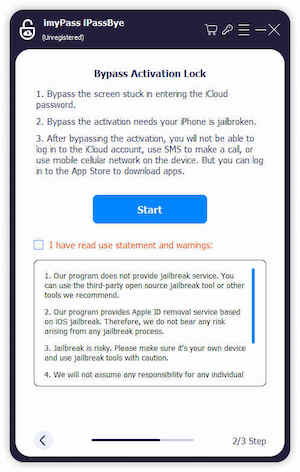
Cuối cùng, nhấp vào Bắt đầu bỏ qua kích hoạt và iPassBye sẽ tự động bắt đầu xóa khóa kích hoạt iCloud. Hãy kiên nhẫn; toàn bộ quá trình có thể mất vài phút.

Phương pháp 2. Gỡ bỏ Khóa kích hoạt thông qua Bỏ qua DNS [Phiên bản iOS cũ]
Bỏ qua DNS là một phương pháp xóa khóa kích hoạt để thử nếu iPhone hoặc iPad của bạn đang chạy phiên bản iOS cũ hơn. Nó không thực sự xóa khóa kích hoạt iCloud, cũng không thể khôi phục hoàn toàn iPad bị khóa iCloud trở lại bình thường. Tuy nhiên, nó có thể tạm thời truy cập một số chức năng của thiết bị, như Cài đặt Wi-Fi, duyệt web hoặc sử dụng một số ứng dụng.
Các tình huống áp dụng của việc bỏ qua DNS
• Thiết bị đang chạy iOS 8 đến iOS 10.3.3 (một số phiên bản mới hơn vẫn có thể hoạt động).
• Không thể lấy được ID Apple của chủ sở hữu trước nhưng muốn sử dụng tạm thời một số chức năng của thiết bị.
• Chỉ sử dụng thiết bị trong thời gian ngắn mà không cần mở khóa hoàn toàn.
Bắt đầu thiết lập thiết bị trên Xin chào màn hình và chọn ngôn ngữ và quốc gia. Đi tới màn hình Cài đặt Wi-Fi và nhấp vào nút i bên cạnh Wi-Fi được kết nối.
Sau đó, trong tùy chọn DNS, hãy chọn Thủ công. Xóa địa chỉ DNS hiện tại và nhập một trong các DNS sau (được chọn theo khu vực):
• Máy chủ Hoa Kỳ: 104.154.51.7
• Máy chủ Châu Âu: 104.155.28.90
• Máy chủ Châu Á: 104.155.220.58
• Máy chủ ở các khu vực khác: 78.100.17.60
Cuối cùng, hãy quay lại màn hình Wi-Fi và kết nối với mạng Wi-Fi của bạn. Tiếp tục thiết lập thiết bị của bạn và đợi vài giây trước khi nó tự động chuyển đến trang cổng iCloud Bypass. Trên trang bỏ qua, bạn có thể truy cập một số tính năng như YouTube, Facebook, chơi game và duyệt web, nhưng không thể truy cập dữ liệu di động hoặc mở khóa hoàn toàn thiết bị.
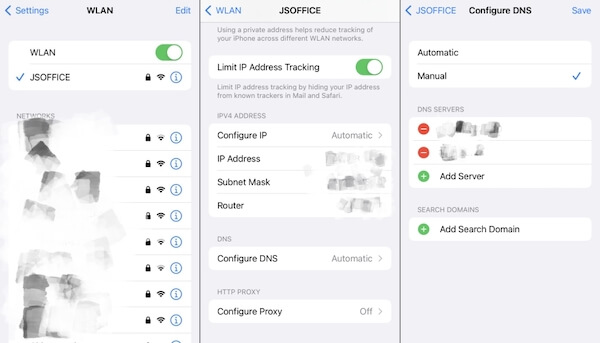
Vì vậy, xét đến những hạn chế của phương pháp này, nếu thiết bị của bạn đang chạy phiên bản iOS mới hơn hoặc bạn muốn xóa hoàn toàn khóa kích hoạt trên iPad, bạn vẫn nên sử dụng một công cụ chuyên nghiệp như iPassBye để có giải pháp ổn định hơn.
Phương pháp 3. Liên hệ với bộ phận hỗ trợ của Apple để xóa iPhone bị khóa đối với chủ sở hữu
Ngoài việc sử dụng công cụ hoặc bỏ qua DNS, nếu bạn có chứng chỉ mua hàng hợp lệ cho thiết bị của mình, hãy liên hệ trực tiếp với bộ phận hỗ trợ của Apple là cách an toàn nhất để xóa khóa kích hoạt của Apple. Apple có thể giúp bạn hủy kích hoạt iPad hoặc iPhone bị khóa sau khi xác minh quyền sở hữu thiết bị, cho phép thiết bị trở lại sử dụng hàng ngày. Đây là phương pháp an toàn và chính thức nhất, và nó hoạt động nếu bạn có quên mật khẩu Apple ID của bạn hoặc thiết bị của bạn vẫn còn liên kết với tài khoản của chủ sở hữu trước.
Bước đầu tiên là tìm IMEI hoặc số sê-ri của thiết bị, bạn có thể tìm thấy trên trang Truy vấn thông tin thiết bị của Apple. Ngoài ra, hãy chuẩn bị các tài liệu hỗ trợ như hóa đơn mua hàng, biên lai hoặc email chính thức của Apple để Apple có thể xác minh quyền sở hữu thiết bị của bạn.
Sau đó, hãy truy cập trang hỗ trợ chính thức của Apple, chọn Tài khoản và Bảo mật > Khóa kích hoạtvà làm theo hướng dẫn để gửi các tài liệu có liên quan. Hoặc mang thiết bị và thông tin đăng nhập của bạn đến Apple Store hoặc trung tâm dịch vụ được ủy quyền để được hỗ trợ.
Apple sẽ xem xét thông tin và thông tin đăng nhập của thiết bị và xóa khóa kích hoạt từ xa sau khi vượt qua quá trình xem xét. Sau đó, bạn có thể đặt lại thiết bị và liên kết với ID Apple mới để sử dụng mọi chức năng bình thường.
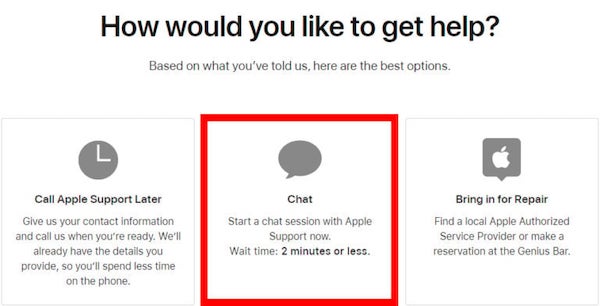
Sự kết luận
Khóa kích hoạt có thể ngăn thiết bị của bạn hoạt động bình thường, nhưng chúng không phải là không thể giải quyết được. Bạn có thể tìm cách xóa chúng, cho dù thông qua gỡ bỏ khóa kích hoạt công cụ, bỏ qua DNS hoặc liên hệ với bộ phận hỗ trợ của Apple. Giả sử bạn muốn mở khóa thiết bị của mình nhanh hơn và hiệu quả hơn. Trong trường hợp đó, imyPass iPassBye là tùy chọn được khuyến nghị để dễ dàng xóa khóa kích hoạt iCloud và khôi phục đầy đủ chức năng cho thiết bị của bạn.
Giải Pháp Nóng
-
mở khóa iOS
- Đánh giá về dịch vụ mở khóa iCloud miễn phí
- Bỏ qua kích hoạt iCloud bằng IMEI
- Xóa Mosyle MDM khỏi iPhone và iPad
- Xóa support.apple.com/iphone/passcode
- Đánh giá về Checkra1n iCloud Bypass
- Bỏ qua mật mã màn hình khóa iPhone
- Cách bẻ khóa iPhone
- Mở khóa iPhone không cần máy tính
- Vượt qua iPhone bị khóa đối với chủ sở hữu
- Khôi phục cài đặt gốc cho iPhone không cần mật khẩu Apple ID
-
Mẹo iOS
-
Mở khóa Android
-
Mật khẩu Windows

